很多同鞋在学校宿舍上网,或者上班族都是使用笔记本,一根网线一个账号一个人使用,手机明明支持wifi还要每个月去花钱包流量包,是不是很蛋疼?今天给大家带来的这个方法适用于有无线网卡win7系统笔记本、设置完毕后,只要是支持wifi的设备都可以使用哦。

详细的具体步骤或操作方法
点击开始搜索:CMD
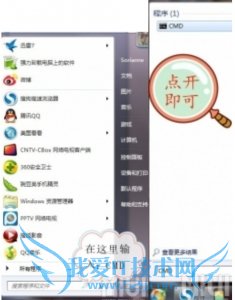
运行命令:netsh wlan set hostednetwork mode=allow ssid=sorianne key=12345678
此命令有三个参数,mode:是否启用虚拟WiFi网卡,改为disallow则为禁用 。
ssid:无线网名称,最好用英文(以sorianne为例)。
key:无线网密码,八个以上字符(以12345678为例)。
以上三个参数可以自己设置,例如只使用mode=disallow可以直接禁用虚拟Wifi网卡。


开启成功后,网络连接中会多出一个网卡为“Microsoft Virtual WiFi Miniport Adapter”的无线连接2,为方便起见,个人将其重命名为sorianne。
四、有些win7可能找不到网络连接,在 控制面板\网络和 Internet\网络和共享中心 点左边的更改适配器设置就是网络连接。
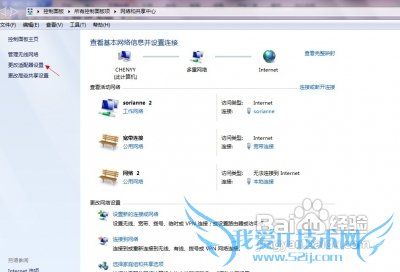
在“网络连接”窗口中,右键单击已连接到Internet的网络连接,选择“属性”→“共享”,勾上“允许其他······连接(N)”并选择“Sorianne”。确定之后,提供共享的网卡图标旁会出现“共享的”字样,表示“宽带连接”已共享至“Sorianne”。

继续打开记事本功能输入:netsh wlan start hostednetwork
ps:将start改为stop即可关闭该无线网,以后开机后要启用该无线网只需再次运行此命令即可
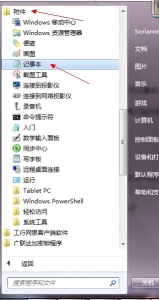
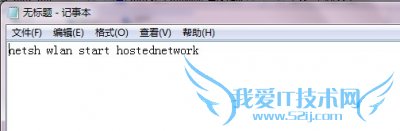

至此,虚拟WiFi的红叉叉消失,WiFi基站已组建好,主机设置完毕。笔记本、带WiFi模块的手机等子机搜索到无线网络sorianne,输入密码12345678,就能共享上网了!
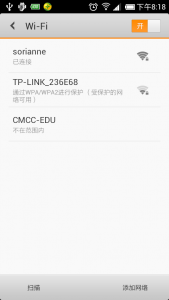
小结:
可以连接设备但是没有Internet访问权限,可以在设备管理器里面更新一下网络适配器中的软件程序。
- 评论列表(网友评论仅供网友表达个人看法,并不表明本站同意其观点或证实其描述)
-
